Једна од карактеристика које је Виндовс КСП увео је опција Поправак инсталације која у случају великог рушења рачунара омогућава да задржите ваше личне податке док се основне Виндовс датотеке замењују, надамо се омогућава рачунару да се поново покрене и покрене. Инсталација за поправак није исто што и поновна инсталација или чиста / свежа инсталација, неколико других фраза које сте можда чули. Поновна инсталација обично значи брисање тренутног оперативног система и поновно постављање, чиста / свежа инсталација такође може значити то, али се чешће користи када се Виндовс први пут инсталира на диск или партицију.
Добра ствар у вези са функцијом инсталирања КСП Репаир је да неће избрисати ваше личне датотеке, инсталиране програме, личне податке или подешавања, она једноставно покушава да поправи оперативни систем заменом сопствених датотека. Функција поправке је врло корисна када су датотеке оперативног система превише оштећене да би се поправиле, али се нешто може користити само као крајње средство. Ако ово не успе, ваш следећи корак би вероватно био формат и потпуна поновна инсталација система Виндовс КСП. Ако поправите ваш Виндовс КСП, уклоните све Виндовс исправке које сте претходно инсталирали, а системски управљачки програми биће враћени у оригиналне верзије КСП-а. Нека подешавања система Виндовс КСП такође се могу ресетовати на подразумеване вредности. Добра идеја је да испробате и провјерите да ли имате потребне драјвере за руковање, а покрените и Виндовс Упдате након завршетка поправке. Програми као што су АутоПатцхер или Виндовс Оффлине Упдате били би од велике помоћи како би се сва ажурирања активирала што је брже могуће јер ће ових дана бити доста њих (100+) када користите Мицрософт Упдате.

Очигледно је да ће сигурносно копирање било каквих важних података такође бити корисно за сваки случај, никад се не зна. Нажалост, за поправку ће вам требати исправан Виндовс КСП ЦД, а ако га немате, једина решења су позајмљивање пријатеља или рођака или тражење торрента итд. Изгледа да не постоји потпуно легалан начин за преузимање и снимање Виндовс КСП ИСО ових дана.
1. Први корак је покретање рачунара са Виндовс КСП ЦД-ом. Ако ваш систем није конфигуриран за то, можда је доступан прозор за покретање система за подизање система где можете притиснути тастер као што је Ф11 или Ф12 итд. И покренути се са другог уређаја или можете конфигурирати редослед покретања система у БИОС-у.
2. У горњем левом углу екрана појавиће се порука „ Притисните било који тастер за покретање са ЦД-а или ДВД-а “. Једноставно притисните било који тастер на тастатури да бисте се подигли са ЦД-а са системом Виндовс КСП пре него што порука нестане.

3. Појавиће се плави екран и почеће да се учитава Виндовс КСП Сетуп са ЦД-а, ово би могло потрајати минуту или више, у зависности од брзине вашег система. Ако примите грешку због немогућности проналажења чврстог диска, можда ћете морати да подесите диск на режим ИДЕ у БИОС-у, погледајте чланак о овој грешци ако нисте сигурни шта да радите.
4. Када завршите са учитавањем потребних датотека, приказаће вам се следећи екран „Добродошли у подешавање“. Изаберите „Да бисте тренутно поставили Виндовс КСП, притисните Ентер“. опцијом једноставним притиском на тастер ЕНТЕР за наставак. НЕ притисните тастер „Р” на овом екрану јер ће вас то одвести до конзоле за опоравак засновану на ДОС-у која ће тражити избор инсталације и лозинку администратора.
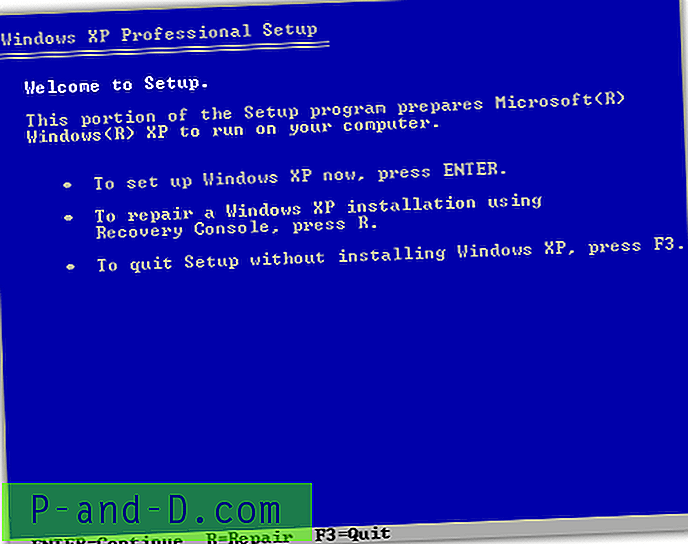
5. Следећи екран није ништа друго него уговор о лиценцирању Виндовс КСП. Притисните тастер Ф8 да бисте се сложили и наставите.
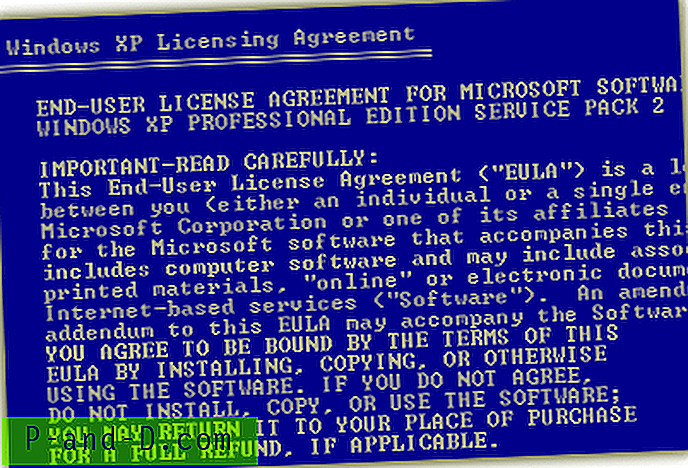
6. Виндовс постава ће сада потражити постојећу инсталацију система Виндовс КСП и ако је пронађе, добићете прилику да је поправите или инсталирате нову копију Виндовс КСП. Ово је екран за који морате да притиснете тастер „Р“ да бисте започели поправку система Виндовс КСП.
НАПОМЕНА : Обавезно користите исправни КСП диск за поправку или се инсталација неће појавити на овом екрану. На пример, не можете да користите Виндовс КСП Профессионал ЦД за поправку Виндовс КСП куће и обрнуто. Такође проверите да ли на ЦД-у имате одговарајући сервисни пакет, ако је систем за поправку КСП Хоме СП3, ЦД за поправак мора бити КСП Хоме СП3.
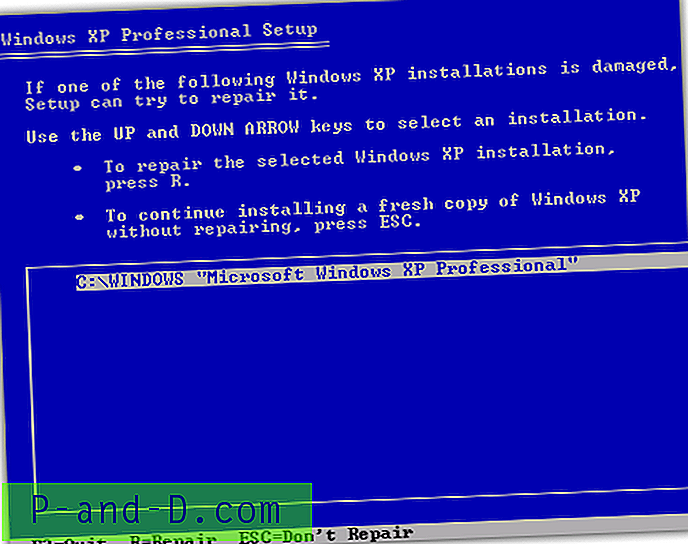
7. Сада морате само да сачекате да поправи Виндовс КСП основне датотеке пребрисањем постојећих у вашем тренутном Виндовс КСП-у. Припремите свој кључ производа за Виндовс КСП са налепнице јер ћете га морати уносити током поступка.
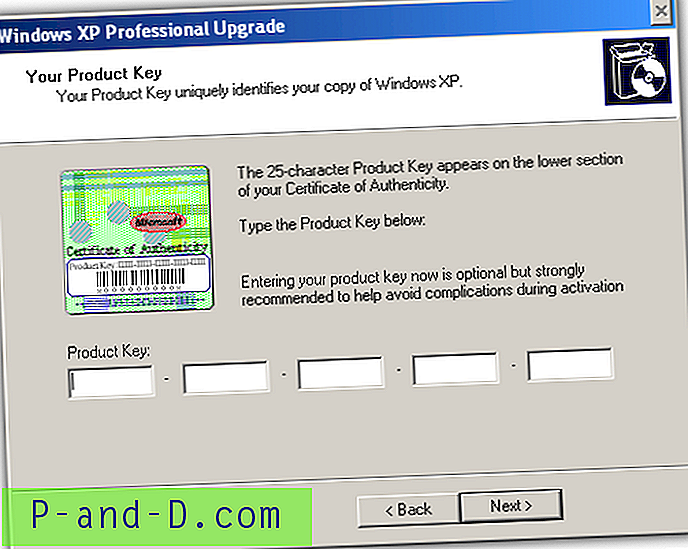
За неке рачунарске марке као што је ХП, обично постоје 2 ЦД-а. Један је ЦД за опоравак, а други је ЦД са оперативним системом. Да бисте поправили Виндовс, прво морате да покренете ЦД са оперативним системом, а онда ће од вас тражити да ставите ЦД за опоравак на верификацију. Након што уложите ЦД за опоравак и верификујете, морат ћете вратити ЦД са оперативним системом. Сада ће покренути процес поправке система Виндовс КСП…
Постоје људи који су се срели приликом коришћења аутоматског ажурирања након поправке Виндовс-а. Да бисте решили овај проблем, потребно је да ручно посетите локацију Виндовс Упдате или Мицрософт Упдате, преузмете и инсталирате најмање једно безбедносно ажурирање или сервисни пакет и то ће решити проблем.
Напомена о програму Интернет Екплорер 7 и 8
Један од највећих узрока неуспешног рада инсталације за поправак оперативног система Виндовс КСП је везана уз верзију Интернет Екплорера коју сте инсталирали. Како сви званични КСП ЦД-ови имају Интернет Екплорер 6 који је подразумевано интегрисан, то је оно што се поново инсталира када се изврши поправак или бар неки од њих. Ако имате ИЕ 7 или 8 још увек инсталиран за време поправке, датотеке ће се пребрисати у \ Виндовс \ Систем32 назад на старију верзију 6, али се неће преписати у директоријум Програмске датотеке \ Интернет Екплорер. Мешане датотеке могу довести до низа проблема, посебно код црних екрана током поправке, квара на ажурирању система Виндовс или проблема са активирањем Виндовс-а када завршите поправку.
Мицрософт препоручује да било коју верзију ИЕ изнад 6 треба деинсталирати пре извођења инсталације за поправак, а ако не можете да деинсталирате Интернет Екплорер из „Адд / Ремове“ у систему Виндовс јер је ваш систем превише оштећен, постоји начин да то учините путем опоравка. Конзола на Виндовс ЦД-у.
1. Следите кораке 1 до 3 из горњих упутстава за поправак.
2. На екрану "Добродошли у подешавање" одаберите поправку помоћу опције конзоле за опоравак притиском на тастер "Р".
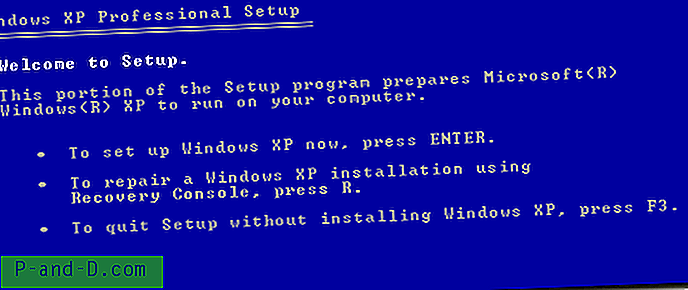
3. Након што сте изабрали инсталацију која је обично „1“ и лозинку ако је имате, откуцајте наредбу испод, зависно од инсталиране верзије Интернет Екплорера.
Ако имате Интернет Екплорер 8:
ЦД ие8 \ спунинст и притисните Ентер.
Ако имате Интернет Екплорер 7:
ЦД ие7 \ спунинст и притисните Ентер.
Тип:
батцх Спунинст.ткт и притисните Ентер.
4. Када је операција копирања завршена, откуцајте Екит. Поново подигните ЦД са ЦД-ом и сада извршите инсталацију за поправак.
Свакако поново инсталирајте изабрану верзију Интернет Екплорера, програм за инсталацију за ИЕ 8 можете преузети директно од Мицрософта. Ово ће такође функционисати ако сте извршили инсталацију поправке пре уклањања Интернет Екплорера и сада имате било које поменуте проблеме са активацијом или друге проблеме повезане са Интернет Екплорером. Сви даљњи проблеми могу се решити помоћу Мицрософт Фикит-а за поправку Интернет Екплорера.





